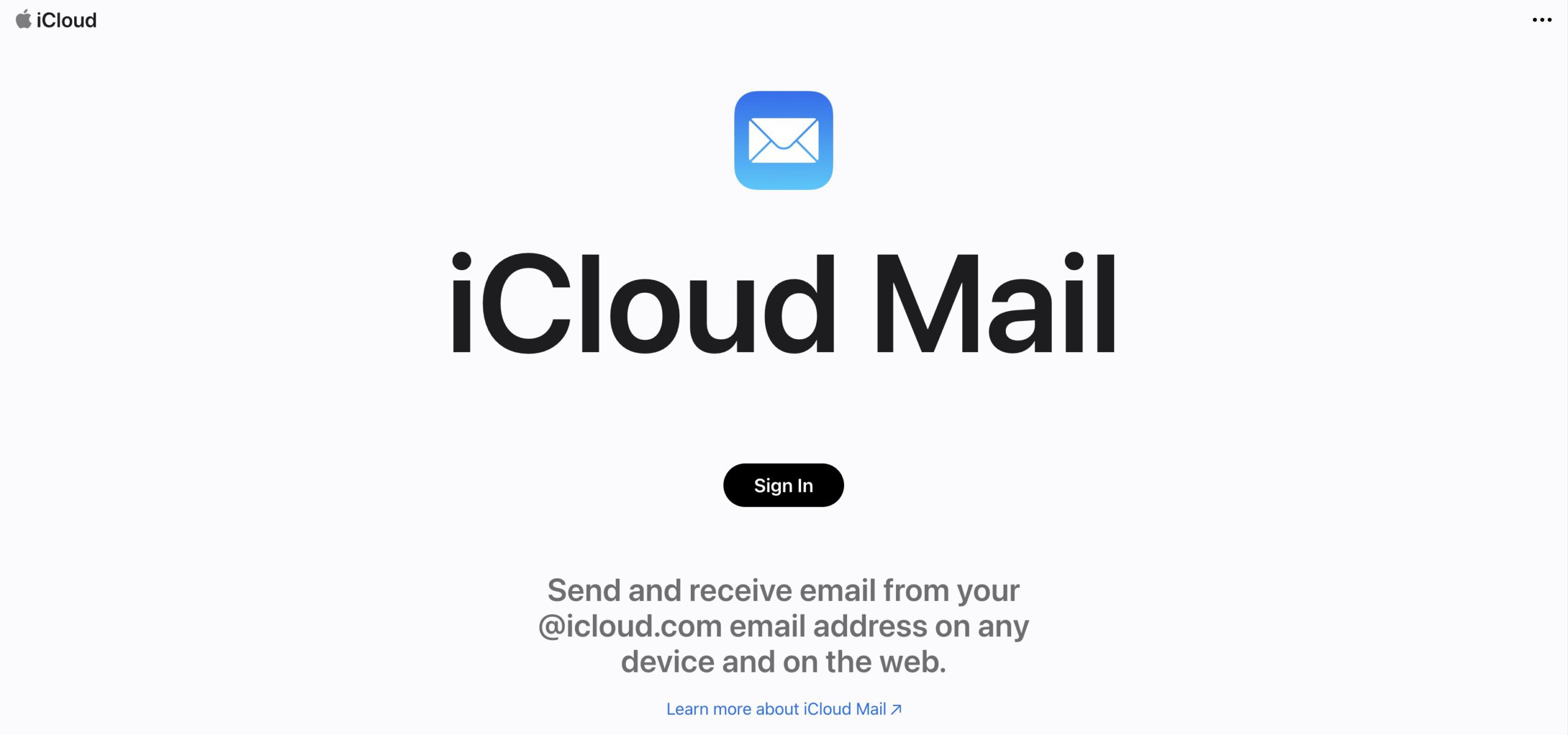Si vous êtes comme nous, vous recevez probablement plus d’e-mails en une journée que cela peut sembler accablant. À bien des égards, les e-mails sont devenus une pire version du courrier indésirable que vous recevez au hasard lorsque vous consultez la boîte aux lettres tous les jours. En effet, pratiquement toutes les applications et tous les services que vous utilisez sur le Web nécessitent une adresse e-mail, ce qui ouvre la porte à une pléthore d’abonnements par e-mail ennuyeux auxquels vous n’aviez pas l’intention de vous inscrire au départ.
Lecture connexe
Qu’est-ce qu’un alias d’e-mail ?
Avoir la possibilité de créer un alias d’e-mail existe depuis un certain temps maintenant, et est différent de la Fonctionnalité Masquer mes e-mails offerte dans le cadre d’iCloud+. Avec Hide My Email d’Apple, vous ne pouvez pas envoyer de messages à partir de l’adresse e-mail générée. En attendant, si vous souhaitez utiliser un alias de messagerie pour iCloud Mail, l’alias créé peut également être utilisé avec FaceTime, Messages et Game Center.
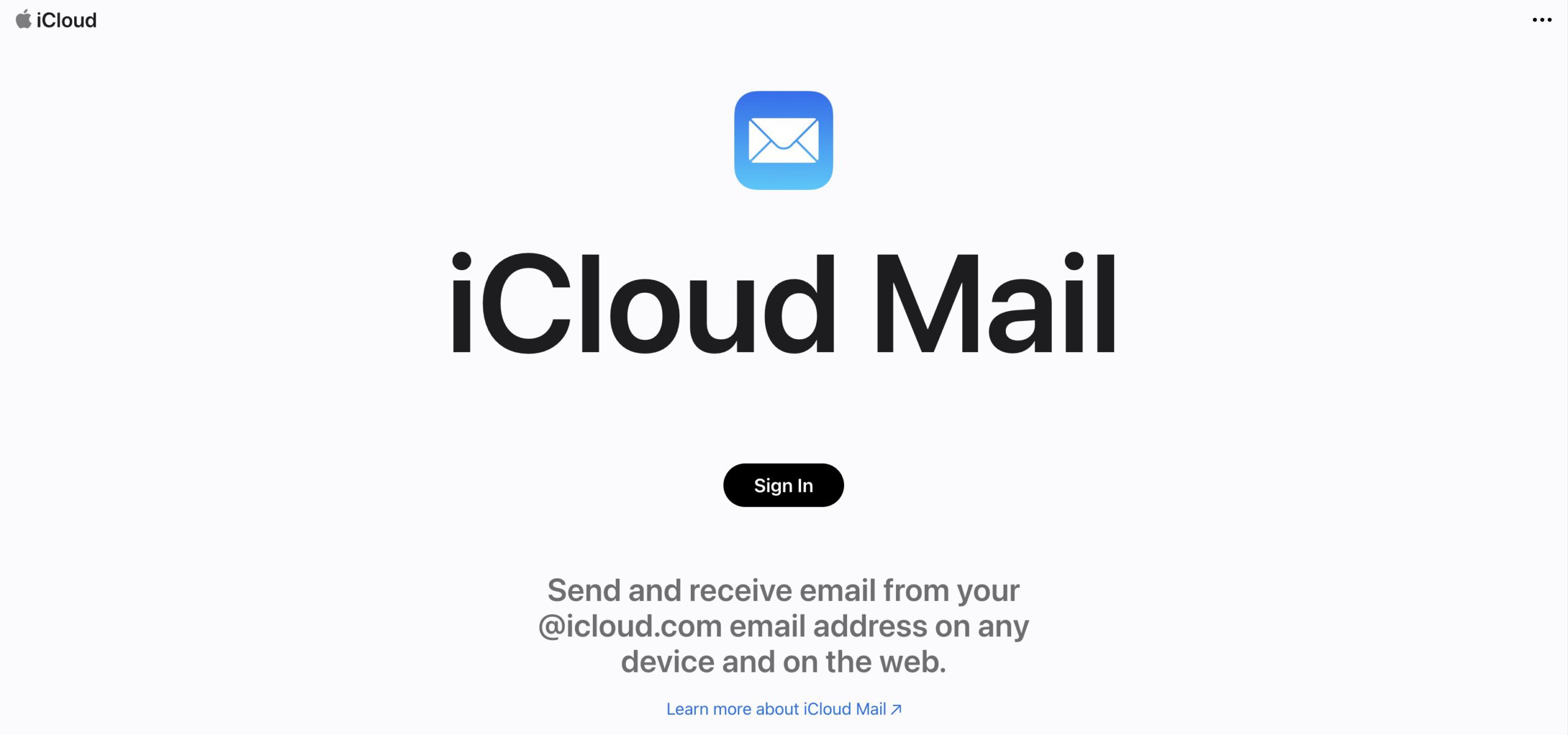
“Après avoir configuré une adresse de messagerie iCloud principale, vous pouvez créer jusqu’à trois @icloud. com alias de messagerie sur iCloud.com. Après avoir configuré un alias, vous pouvez envoyer et recevoir des e-mails à partir de cet alias sur iCloud.com et sur tout appareil sur lequel la messagerie est activée dans les paramètres iCloud.”
L’un des pièges potentiels pour ceux qui souhaitent utiliser un alias de messagerie pour iCloud Mail, vous êtes limité à un total de trois alias de messagerie. Vous pouvez toujours revenir en arrière et supprimer un alias existant si nécessaire, mais vous ne pouvez pas en créer plus. Pendant ce temps, Apple a supprimé la limite précédente imposée à la fonctionnalité Hide My Email. Auparavant, vous étiez limité à 100 adresses e-mail aléatoires, mais au moment d’écrire ces lignes, il n’y a plus de limites.
Comment utiliser l’alias d’e-mail pour iCloud Mail sur le Web
Avant de pouvoir commencer à utiliser Email Alias pour iCloud Mail, vous devez d’abord suivre les étapes nécessaires pour configurer les différents alias de messagerie que vous avez l’intention d’utiliser. Malheureusement, bien que cette fonctionnalité existe depuis des années, la seule façon de configurer des alias de messagerie est via l’interface Web iCloud.com. Voici comment tout configurer :
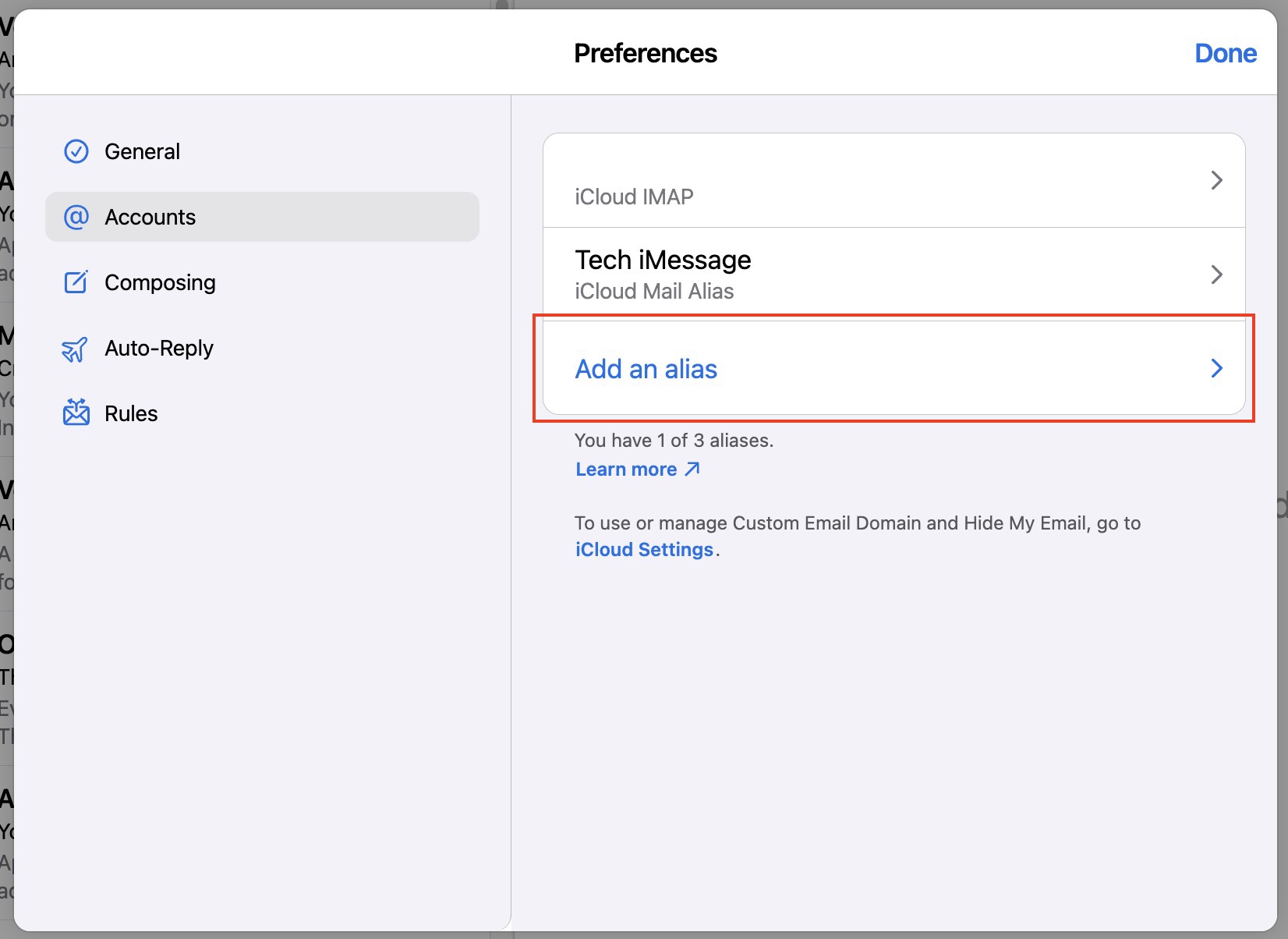
Dans le navigateur de votre choix, accédez à iCloud.com. Connectez-vous au compte iCloud pour lequel vous souhaitez utiliser un alias de messagerie. Recherchez et sélectionnez l’icône Mail . Cliquez sur l’icône Paramètres en haut de la barre latérale à gauche. Dans le menu déroulant, mettez en surbrillance et sélectionnez Préférences… Dans la fenêtre Préférences, cliquez sur Comptes sur le côté gauche. Cliquez sur le bouton Ajouter un alias . Saisissez l’adresse alias.”Le texte que vous fournissez devient l’adresse e-mail ([email protected]). Un alias doit contenir entre 3 et 20 caractères. Saisissez votre nom complet.”Le nom que vous fournissez apparaît dans le champ De des messages que vous envoyez.”Ajoutez un libellé.”Les alias sont classés par ordre alphabétique par étiquette.”Cliquez sur le bouton Ajouter dans le coin inférieur droit. Lorsque vous y êtes invité, cliquez sur le bouton Terminé dans l’angle supérieur droit de la fenêtre Préférences.
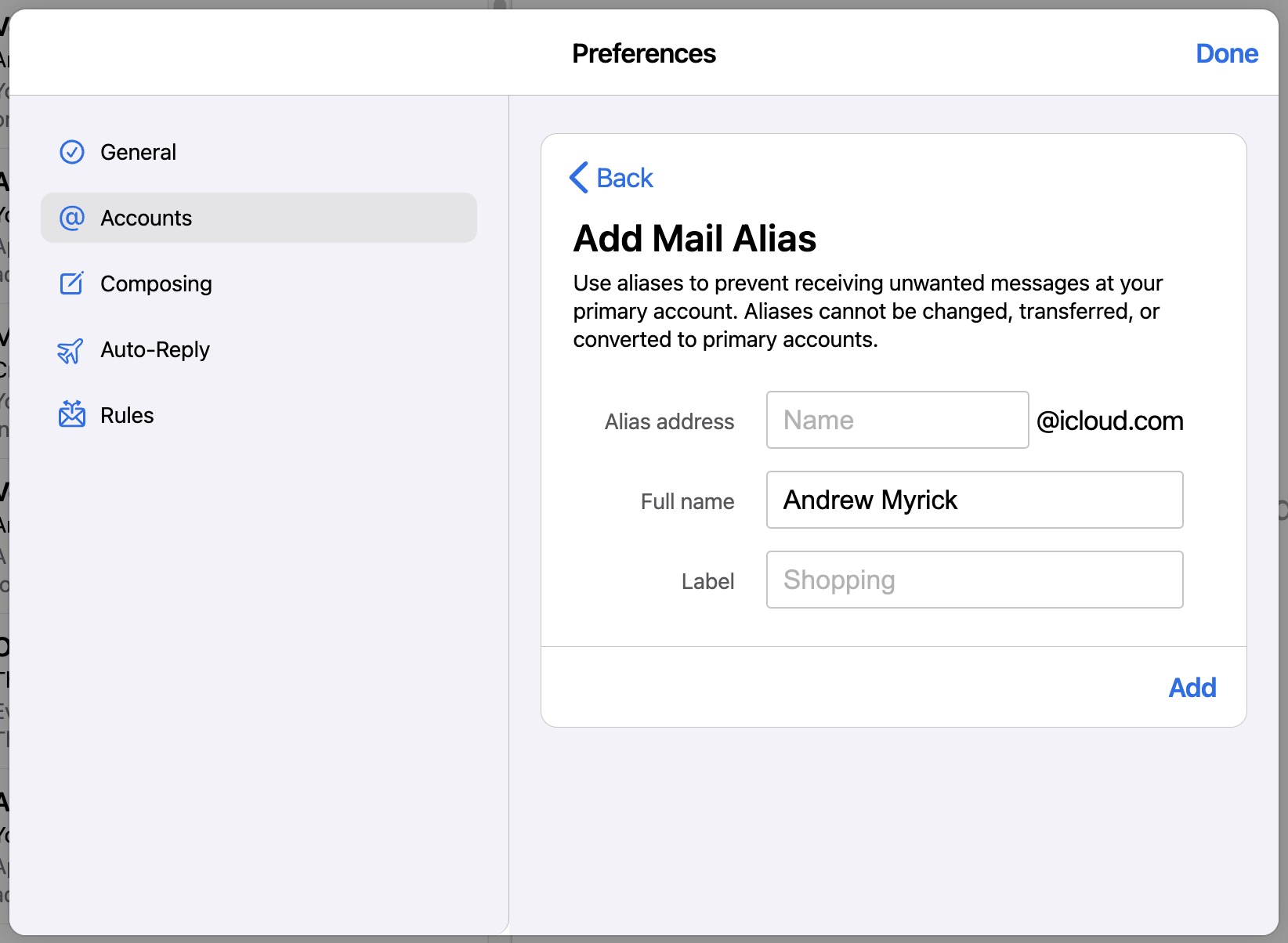
Avoir la possibilité de créer différents alias d’e-mail est une bonne idée pour ceux qui veulent garder leurs e-mails organisés, même si c’est juste pour avoir un e-mail pour les sites Web potentiellement spammés. Parce que si cela se produit, vous pouvez configurer un filtre dans Mail pour que tous les e-mails adressés à l’alias soient automatiquement envoyés directement au spam ou à la corbeille.
Comment utiliser l’alias d’e-mail pour iCloud Mail sur iPhone et iPad
Une fois que vous avez terminé de configurer vos alias de messagerie sur le Web, vous devez vous assurer qu’ils sont disponibles et accessibles sur vos autres appareils. Voici comment vous pouvez utiliser Email Alias pour iCloud Mail sur iPhone et iPad :
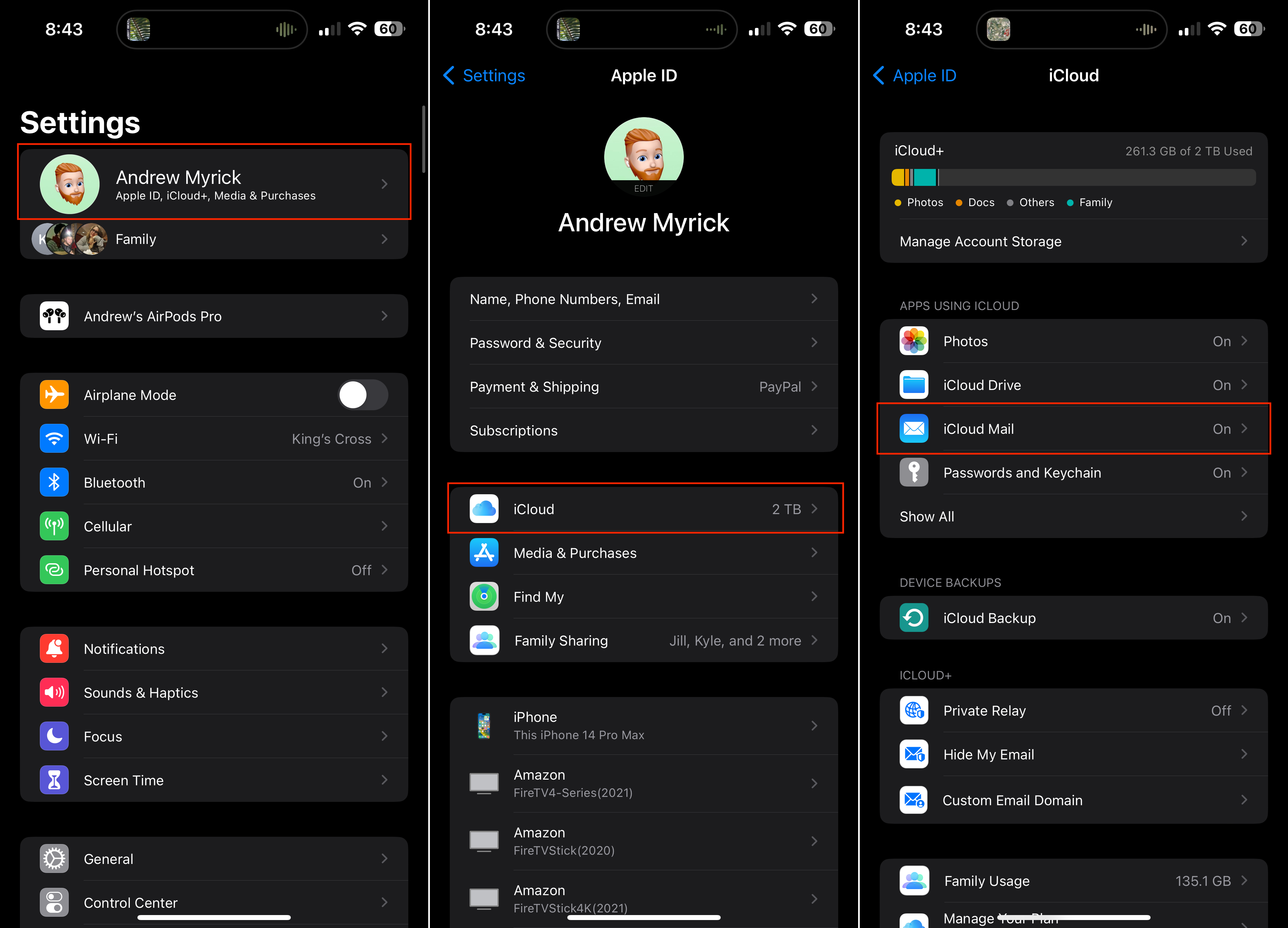
Ouvrez l’application Paramètres sur votre iPhone ou iPad. Appuyez sur [Votre nom] en haut de l’écran. Faites défiler vers le bas et appuyez sur iCloud. Dans la section Applications utilisant iCloud , appuyez sur iCloud Mail. Appuyez sur Paramètres de messagerie iCloud. Dans la section Autoriser l’envoi depuis , appuyez sur le bouton à côté de l’alias d’e-mail que vous souhaitez utiliser. Appuyez sur le bouton Terminé dans l’angle supérieur droit.
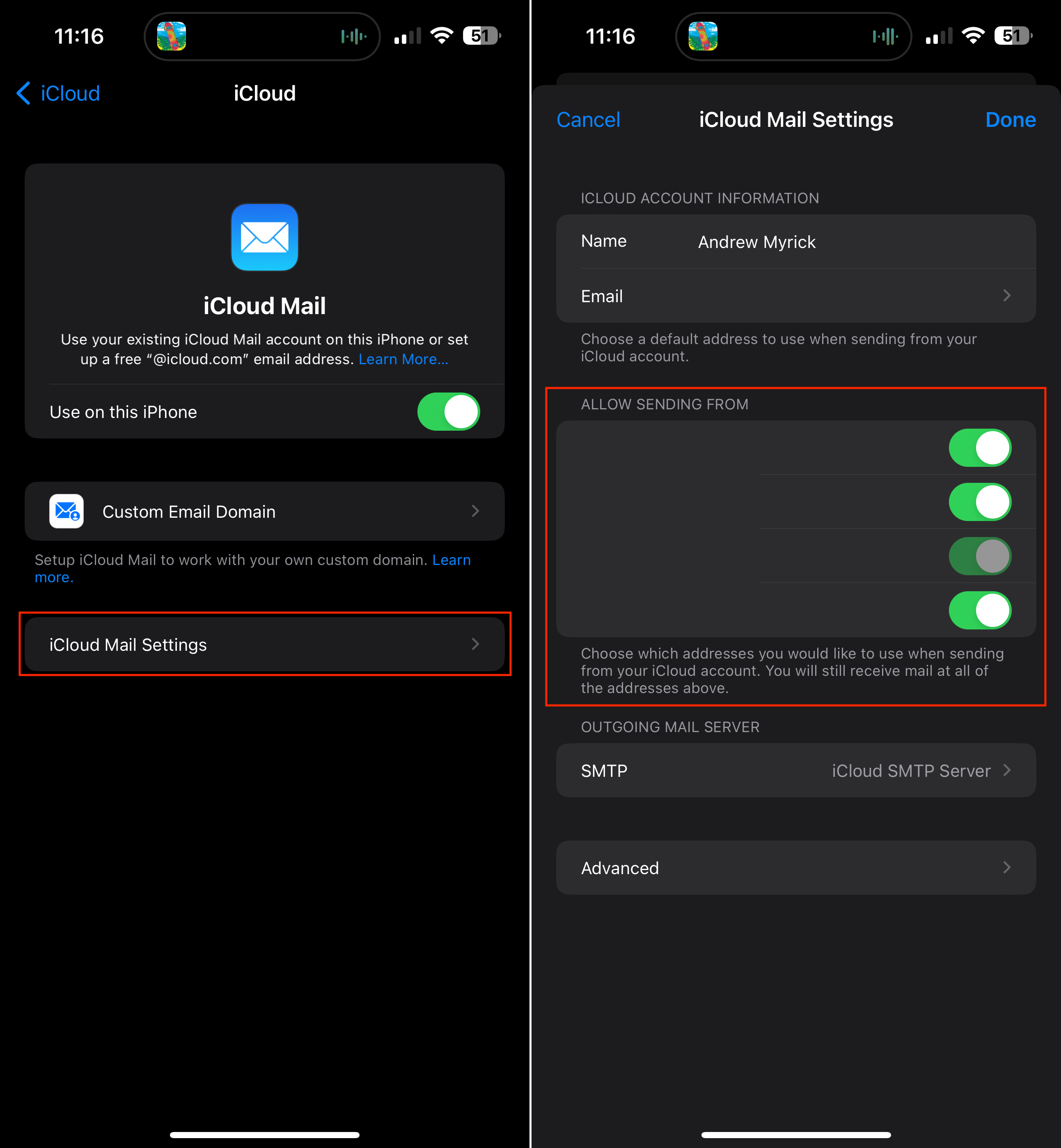
À l’avenir, vous pourrez utiliser cet alias de messagerie si vous souhaitez rejoindre un groupe de discussion iMessage. Ou si vous souhaitez vous connecter à Game Center en utilisant un compte différent de celui associé à votre compte iCloud principal.
Comment utiliser l’alias de messagerie pour iCloud Mail sur Mac
Comme le Si vous souhaitez utiliser un alias de messagerie pour iCloud Mail sur iPhone et iPad, vous pouvez également vous assurer que les alias sont accessibles dans Mail sur Mac. Voici comment procéder :
Ouvrez l’application Mail sur votre Mac. Dans votre barre de menus, cliquez sur Mail. Dans le menu déroulant, cliquez sur Paramètres…. Vous pouvez également appuyer sur CMD + lorsque l’application Mail est ouverte et au premier plan. En haut de la fenêtre Paramètres de messagerie, cliquez sur Comptes. Si vous avez configuré plusieurs comptes de messagerie, assurez-vous de cliquer sur iCloud dans la barre latérale. Cliquez sur Informations sur le compte sur le côté droit de la fenêtre. Sélectionnez l’alias de messagerie que vous souhaitez utiliser sur votre Mac.
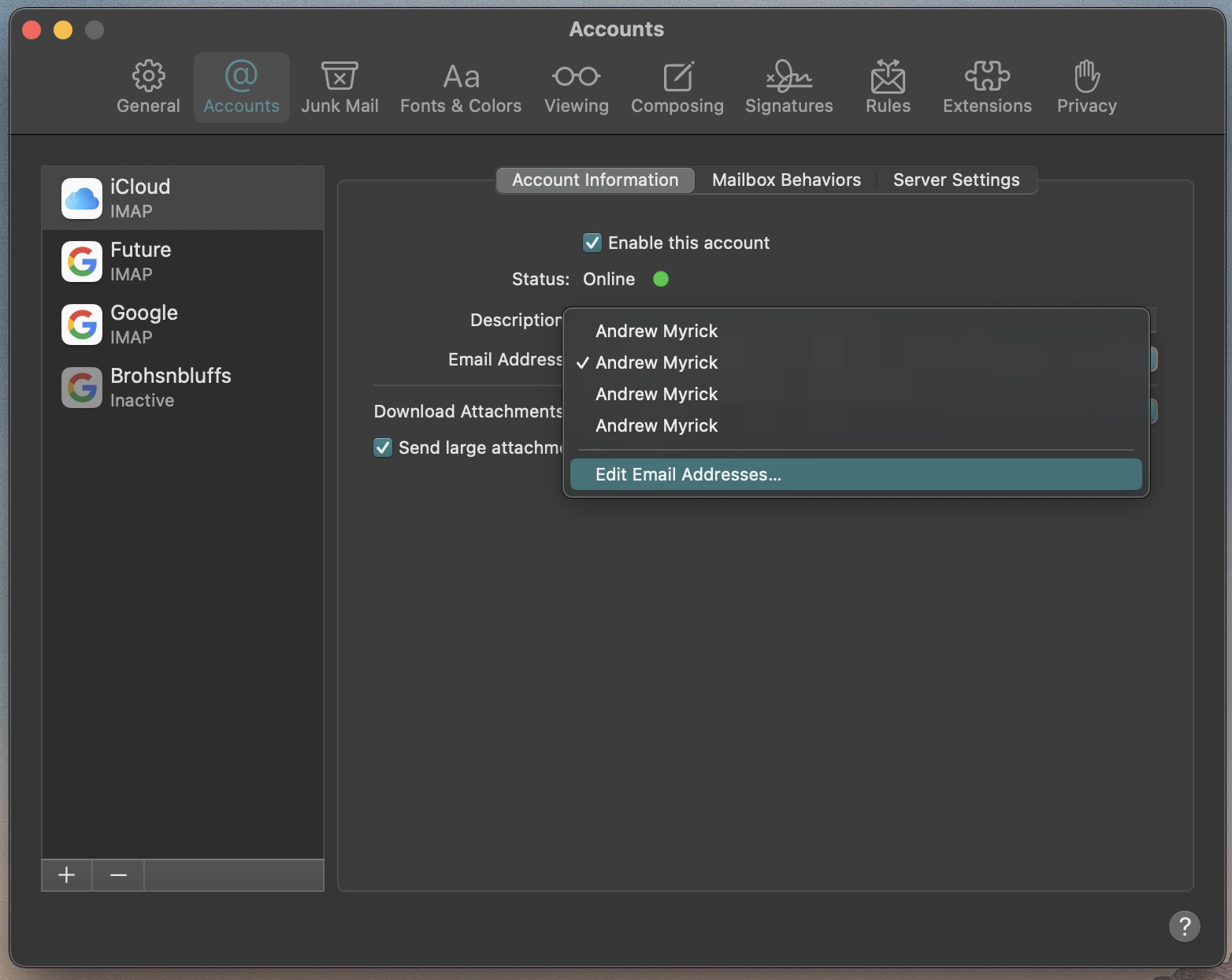
Dans les paramètres d’informations de compte pour iCloud dans l’application Mail sur votre Mac, il existe également une option”Modifier les adresses e-mail”. En sélectionnant cette option, vous accéderez au site Web iCloud.com dans votre navigateur par défaut. À partir de là, connectez-vous avec votre identifiant Apple et vous serez directement redirigé vers vos préférences de messagerie iCloud si vous souhaitez modifier, personnaliser ou ajouter un alias de messagerie.
Comment supprimer des alias de messagerie pour iCloud Mail
Si vous avez besoin de supprimer un alias de messagerie afin d’en créer un autre, ou simplement pour nettoyer les choses, les étapes sont assez simples. Voici comment vous pouvez supprimer des alias d’e-mail pour iCloud Mail :
Dans le navigateur de votre choix, accédez à iCloud.com. Connectez-vous au compte iCloud pour lequel vous souhaitez utiliser un alias d’e-mail. Recherchez et sélectionnez l’icône Mail . Cliquez sur l’icône Paramètres en haut de la barre latérale à gauche. Dans le menu déroulant, mettez en surbrillance et sélectionnez Préférences… Dans la fenêtre Préférences, cliquez sur Comptes sur le côté gauche. Sélectionnez l’alias d’e-mail que vous souhaitez supprimer. Cliquez sur le bouton Supprimer l’alias . Cliquez sur le bouton Supprimer pour confirmer. Lorsque vous y êtes invité, cliquez sur le bouton Terminé dans l’angle supérieur droit de la fenêtre Préférences.
Selon le nombre d’alias d’e-mail supprimés, vous aurez la possibilité de configurer d’autres alias à utiliser avec votre adresse e-mail iCloud. Les alias d’e-mail, associés à Hide My Email d’Apple, offrent un puissant coup de poing pour ceux qui en ont assez des e-mails de spam simplement parce que vous vous êtes inscrit à un autre service ou à une autre newsletter.

Andrew est un écrivain indépendant basé sur la côte est des États-Unis.
Il a écrit pour une variété de sites au fil des ans, y compris iMore, Android Central,”TNGD”, et quelques autres. Aujourd’hui, il passe ses journées à travailler pour une entreprise de CVC, tout en travaillant au noir comme écrivain indépendant la nuit.